Jak obejść PIN blokady ekranu Android
Wiele osób korzysta z blokady PINchronić swoje urządzenie przed nieautoryzowanym dostępem. PIN to kombinacja kodu numerycznego, który należy wprowadzić przy każdym użyciu urządzenia. Większość osób decyduje się na inną funkcję blokady ekranu, ale podczas konfiguracji PIN jest istotną częścią bezpieczeństwa. A ponieważ ludzie częściej używają wzoru lub blokady linii papilarnych niż PIN, w końcu zapominają hasło PIN.
Ale nie jest to rzadki przypadek, gdy ludzie zapominają o nichPIN urządzenia. Zdarza się wielu ludziom, a jeśli jesteś jednym z nich, być może szukasz rozwiązania, aby odblokować zapomniany pin Androida. Metody zabezpieczeń są trudne do złamania, ale nic nie jest niemożliwe. Istnieje wiele wskazówek i wskazówek, które można wypróbować, aby rozwiązać ten problem.
W tym artykule dowiemy się, jak usunąć PIN blokady ekranu w telefonie z Androidem. Tutaj zebraliśmy listę możliwych rozwiązań, które pomogą ci ominąć bezpieczny PIN.
Część 2. Metody naprawy po zapomnieniu hasła do systemu Android
Różne metody, które mogą pomóc w zastąpieniu lub ominięciu kodu PIN, podano poniżej. Możesz wypróbować jeden lub wszystkie z nich i zobaczyć, który pomoże Ci odblokować urządzenie.
- Metoda 1. Obejście blokady ekranu Android za pomocą 4uKey
- Metoda 2. Użyj Menedżera urządzeń Android / Znajdź moje urządzenie, aby zdalnie usunąć zablokowane urządzenie
- Metoda 3. Skorzystaj z usługi „Znajdź mój telefon” firmy Samsung (tylko Samsung)
- Metoda 4. Obejdź ekran blokady Androida za pomocą funkcji „Forgot Pattern” (tylko Android 4.4 lub niższy)
- Metoda 5. Użyj programu ADB, aby usunąć plik hasła (debugowanie USB jest włączone)
- Metoda 6. Uruchom komputer w trybie awaryjnym, aby obejść ekran blokady innej firmy
- Metoda 7. Awaria interfejsu użytkownika ekranu blokady (Android 5.0-5.1.1)
- Metoda 8. Przywracanie ustawień fabrycznych
Metoda 1. Obejście blokady ekranu Android za pomocą 4uKey
Najlepsze narzędzie, którego możesz użyć, jeśli zapomnisz pinurządzenia to Tenorshare 4uKey - Android Password Unlocker. Bez względu na to, jakie masz hasło, oprogramowanie może łatwo je usunąć i zapewnić dostęp do urządzenia. Za pomocą prostego i łatwego procesu można ominąć istniejący ekran blokady.
Najważniejsze funkcje oprogramowania podano poniżej:
- Usunięcie hasła, wzoru, kodu PIN i blokady linii papilarnych
- 3-etapowy prosty i łatwy proces
- Technologia wykrywania automatycznego systemu
- Obsługa różnych urządzeń z Androidem
Możesz łatwo pobrać oprogramowanie zoficjalna strona w twoim systemie. To zajmuje tylko chwilę, a kiedy oprogramowanie jest zainstalowane na komputerze, możesz je uruchomić. Przewodnik krok po kroku, jak usunąć blokadę ekranu na urządzeniu z Androidem za pomocą 4uKey, znajduje się poniżej:
Krok 1: Uruchom oprogramowanie i podłącz do niego urządzenie. Ponieważ oprogramowanie rozpoznaje urządzenie, automatycznie pobiera sterownik urządzenia, identyfikując wersję systemu operacyjnego.

Krok 2: Po podłączeniu urządzenia zostaniesz przekierowany do ekranu usuwania hasła. Naciśnij przycisk Usuń, aby przejść dalej.

Krok 3: Oprogramowanie przygotuje środowisko dla urządzenia i wyśle pakiet również do urządzenia. Pojawi się monit, że usunięcie hasła spowoduje usunięcie wszystkich danych z urządzenia. Naciśnij przycisk „OK”, a oprogramowanie odblokuje urządzenie.
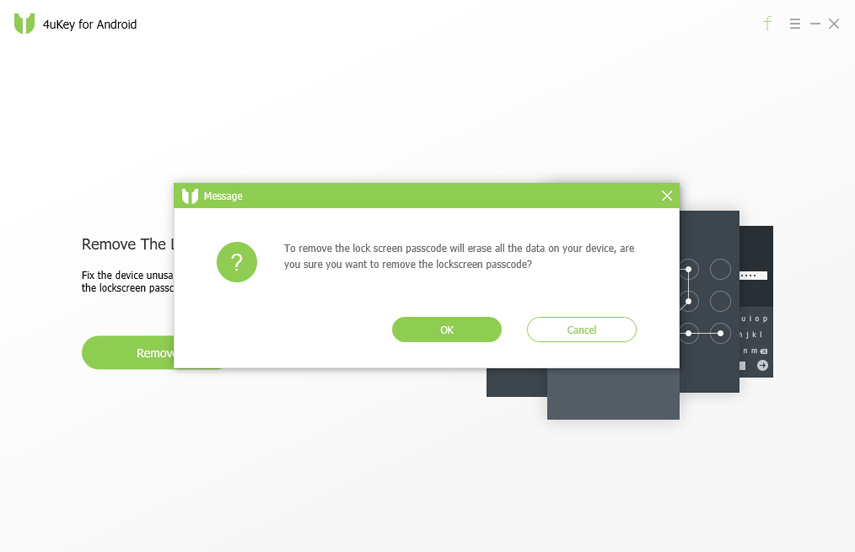
Metoda 2. Użyj Menedżera urządzeń Android / Znajdź moje urządzenie, aby zdalnie usunąć zablokowane urządzenie
Większość telefonów z Androidem ma wbudowanefunkcja „Znajdź moje urządzenie”. Ta usługa pozwala użytkownikom zdalnie usunąć blokadę PIN z urządzenia za pomocą konta Google. Jest również nazywany Menedżerem urządzeń Android. Możesz korzystać z tej funkcji online bez fizycznego dostępu do urządzenia.
Krok 1: Musisz uzyskać dostęp do witryny Google Find My Device w przeglądarce. Użyj danych logowania do konta Google, aby się zalogować.

Krok 2: Po zalogowaniu dotknij nazwy urządzenia, a zobaczysz lokalizację urządzenia na mapie wraz z kilkoma innymi opcjami.

Krok 3: Kliknij przycisk „Usuń”, aby usunąć całą zawartość i ustawienia, w tym hasło PIN ekranu. Nie należy wybierać opcji „Zablokuj”, ponieważ ta opcja działa tylko wtedy, gdy urządzenie nie ma hasła ekranowego. Jeśli ma już hasło, nie możesz ominąć starego hasła.
Plusy
- Proces jest szybki i prosty.
- Ta funkcja jest wbudowana i dzięki temu ma lepszy wskaźnik sukcesu.
Cons
- Ta funkcja nie działa na Androidzie Oreo.
Metoda 3. Skorzystaj z usługi „Znajdź mój telefon” firmy Samsung (tylko Samsung)
Użytkownicy posiadający urządzenie Samsung mogą wyłączyć funkcję Find My Mobile, aby uzyskać dostęp do kodu PIN blokady. Po prostu ominie kod PIN, a urządzenie stanie się ponownie dostępne.
Krok 1: Zacznij od odwiedzenia oficjalnej strony Samsung Find My Mobile i zaloguj się przy użyciu danych konta Samsung.
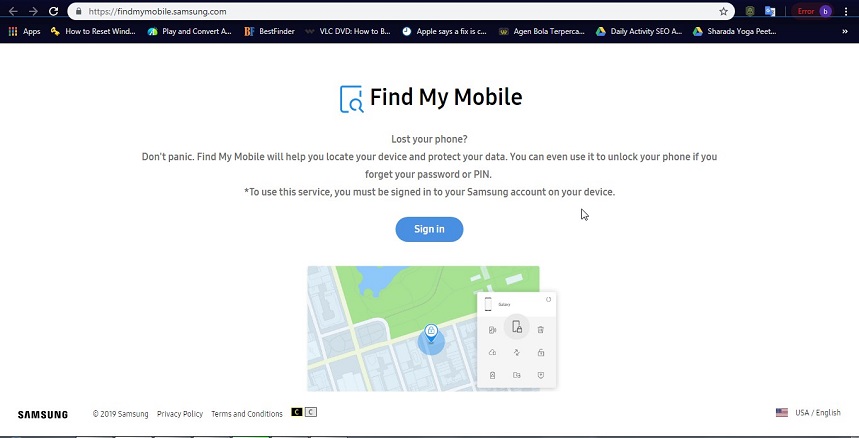
Krok 2: Po zalogowaniu zobaczysz różne opcje na lewym panelu bocznym. Stuknij w opcję Zablokuj mój ekran, a prawy ekran poprowadzi cię do ustawienia nowego PIN blokady.
Krok 3: Wprowadź nowy kod PIN i dotknij przycisku Zablokuj na ekranie.

W ciągu jednej lub dwóch minut hasło lub kod PIN zostaną zmienione i będziesz mieć dostęp do urządzenia za pomocą nowo ustawionego kodu PIN.
Plusy
- Metoda jest bardzo szybka i skuteczna.
- Zawiera także inne przydatne funkcje.
Cons
- Ta metoda nie zadziała, jeśli nie masz konta Samsung.
Metoda 4. Obejdź ekran blokady Androida za pomocą funkcji „Forgot Pattern” (tylko Android 4.4 lub niższy)
Po dokonaniu 5 nieudanych prób odblokowaniaurządzenie wyświetli wyskakujące okienko, aby spróbować ponownie wzorzec po 30 sekundach. Zobaczysz tam opcję „zapomniałem wzoru”, która może pomóc w ominięciu ekranu blokady PIN.
Krok 1: Stuknij opcję Zapomniałem wzoru, a nastąpi przejście do ekranu, na którym możesz wybrać metodę odblokowania urządzenia.
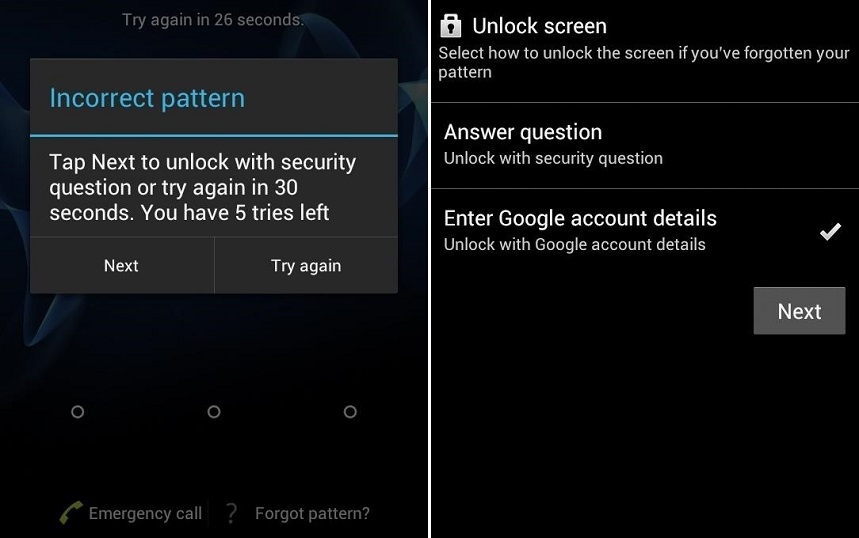
Kliknij opcję „Wprowadź dane konta Google” i naciśnij przycisk Dalej.
Krok 2: Teraz musisz wprowadzić nazwę użytkownika lub adres e-mail z hasłem i Zaloguj się do urządzenia. Możesz teraz narysować nowy wzór odblokowania i sfinalizować go, aby odblokować urządzenie.

Plusy
- Prosta i wygodna metoda odblokowania urządzenia.
Cons
- Ta metoda działa tylko w systemie Android w wersji 4.4 lub starszej.
- Wymaga również dostępu do Internetu, aby odblokować urządzenie.
Metoda 5. Użyj programu ADB, aby usunąć plik hasła (debugowanie USB jest włączone)
Ta metoda może być skuteczna tylko w celu obejściaPIN blokady ekranu Android, jeśli masz włączone debugowanie USB w telefonie. Metoda ta może być bardzo przydatna, jeśli wiesz, jak z niej korzystać. Ale podczas wypróbowywania tej metody należy pamiętać, że urządzenie, w którym szyfrowanie jest domyślnie włączone, wygrało „być kompatybilny z tą metodą.
Krok 1: Połącz urządzenie z komputerem i uruchom wiersz polecenia w katalogu instalacyjnym ADB.
Krok 2: W oknie CMD wpisz polecenie jako adb shell rm /data/system/gesture.key i naciśnij klawisz Enter. To polecenie usunie plik hasła z urządzenia. Po ponownym uruchomieniu urządzenia ekran blokady PIN zniknie.
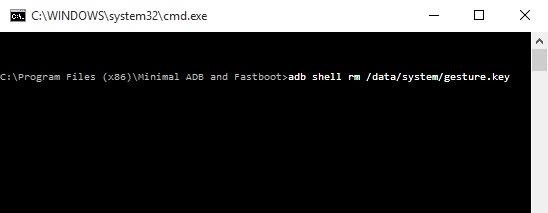
Plusy
- Ta metoda jest również szybka i łatwa w użyciu.
Cons
- Wymaga włączonej w urządzeniu opcji debugowania USB.
- To rozwiązanie jest tylko tymczasowe.
Metoda 6. Uruchom komputer w trybie awaryjnym, aby obejść ekran blokady innej firmy
Jeśli ustawiono blokujący kod PIN, który próbujesz ominąćza pomocą narzędzia innej firmy, którego uruchomienie może naprawić. Możesz tymczasowo wyłączyć aplikację, jeśli nie pamiętasz kodu PIN. Ale ta metoda nie działa na ekranie blokady zapasów.
Krok 1: Musisz przynieść menu zasilania z ekranu blokady. Naciśnij długo przycisk zasilania i dotknij przycisku „OK”, gdy urządzenie wyświetli monit „Uruchom ponownie w trybie awaryjnym”.

Po ponownym uruchomieniu telefonu aplikacje innych firm zostaną na chwilę wyłączone. To wystarczy, aby usunąć kod PIN lub usunąć aplikację z urządzenia.
Plusy
- Bardzo przydatny do ominięcia ekranu blokady aplikacji innej firmy.
Cons
- Ta metoda działa tylko w przypadku aplikacji innych firm.
Metoda 7. Awaria interfejsu użytkownika ekranu blokady (Android 5.0-5.1.1)
Jeśli Twoje urządzenie działa w systemie Android 5.0-5.1.1, możesz spróbować zawiesić interfejs użytkownika, aby odblokować ekran. To rozwiązanie jest jak hack lub trick, aby pomóc użytkownikom, którzy zapomnieli przypiąć telefon z Androidem. Może to być pomocne, jeśli rozumiesz, jak prawidłowo z niego korzystać.
Krok 1: Z ekranu blokady przejdź do opcji połączenia alarmowego. Tam musisz wpisać ciąg za pomocą gwiazdki. Naciśnij przycisk 10 razy i skopiuj go.

Krok 2: wklej ciąg w tym samym miejscu i powtarzaj krok, aż nie będziesz mógł wkleić łańcucha.
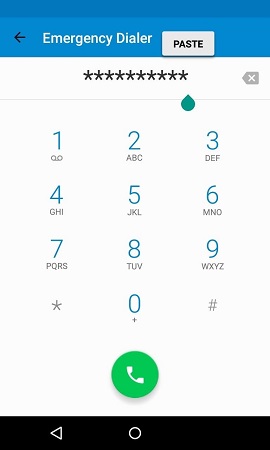
Krok 3: Teraz wróć do ekranu blokady i otwórz kamerę. Gdy kamera się otworzy, przeciągnij pasek powiadomień w dół i otwórz ustawienia.

Krok 4: Ponownie zobaczysz ekran do wprowadzenia hasła. Tam ponownie wklej ciąg i wklej go. W końcu ekran się zawiesi i będziesz mógł uzyskać dostęp do interfejsu telefonu.

Plusy
- Ta metoda nie wymaga użycia dodatkowych narzędzi.
Cons
- Metoda jest bardzo typowa i trudna do prawidłowego wykonania.
- To tylko sztuczka, która oznacza, że nie ma gwarancji, że zadziała na każdym urządzeniu.
Metoda 8. Przywracanie ustawień fabrycznych
Jeśli nie obawiasz się utraty urządzeniadanych, możesz spróbować przywrócić ustawienia fabryczne, aby usunąć ekran blokady pin. Ale dzięki nowym aktualizacjom funkcji antykradzieżowej znanej jako Factory Reset Protection powinieneś znać hasło do swojego konta Google.
Krok 1: Przełącz telefon w tryb odzyskiwania, aby uzyskać dostęp do menu modułu ładującego. Ponieważ każde urządzenie ma inny proces, musisz dokładnie sprawdzić proces. Gdy na ekranie pojawi się menu modułu ładującego, możesz użyć przycisku głośności, aby poruszać się w górę i w dół, oraz przycisku zasilania, aby wybrać opcję.

Krok 2: Użyj przycisku zasilania, aby przejść do trybu odzyskiwania, a zobaczysz opcję Wyczyść dane / przywróć ustawienia fabryczne. Wybierz opcję, a moduł ładujący usunie wszystkie dane i ustawienia z twojego urządzenia.

Na koniec uruchom ponownie urządzenie, a już nie będzie ono blokowane.
Plusy
- Za pomocą tej metody możesz odblokować dowolne urządzenie.
- Nie potrzebujesz żadnej aplikacji innej firmy ani dodatkowej funkcji.
Cons
- Wejście do menu modułu ładującego może być dość skomplikowane.
- Spowoduje to usunięcie wszystkich danych i ustawień z telefonu.
Wniosek
Mam nadzieję, że jedna z wyżej wymienionych metod będziepomóc użytkownikom ominąć zapomniany pin Androida. Jeśli żadna z tych metod nie zadziała, nadal masz możliwość korzystania z Tenorshare 4uKey. Zaleca się jednak natychmiastowe użycie narzędzia do odblokowywania hasła, aby uniknąć komplikacji i zaoszczędzić czas.









